文章詳情頁
Win10怎樣去掉桌面圖標陰影?Win10去掉桌面圖標陰影的方法
瀏覽:3日期:2022-09-17 09:37:19
最近有Win10用戶反映,桌面圖標上的文字底下有陰影,讓人看著非常的不舒服,一點都不整潔的感覺,所以用戶想要去掉這些陰影,但苦于不知如何去掉,為此非常苦惱。那么,Win10怎樣去掉桌面圖標陰影呢?下面,我們就一起往下看看Win10去掉桌面圖標陰影的方法。
方法/步驟
1、我們先來看一下桌面圖標上文字的陰影,看起來會比較重,特別是使用一些顏色淺的壁紙時;
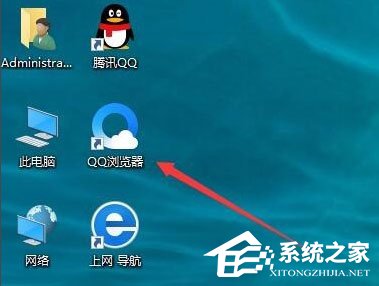
2、右鍵點擊桌面上的“此電腦”圖標,然后在彈出菜單中選擇“屬性”菜單項;

3、在打開的屬性窗口,點擊左側邊欄的“高級系統設置”快捷鏈接;
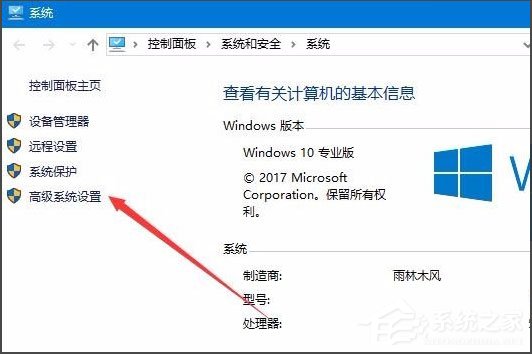
4、在打開的系統屬性窗口中,點擊性能一項中的“設置”按鈕;
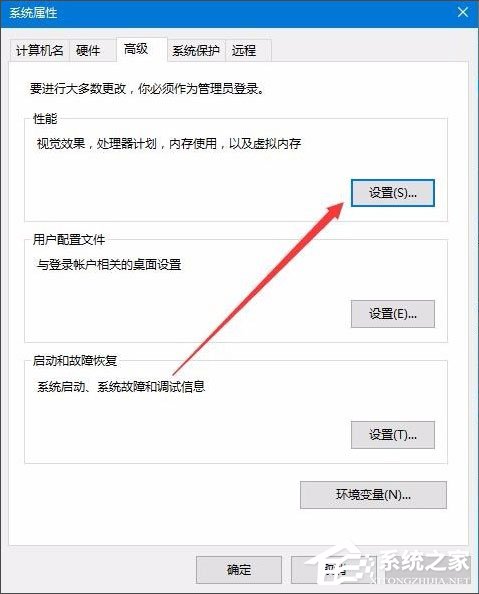
5、這時會打開性能選項窗口,在這里取消掉“平滑屏幕字體邊緣”與“在桌面上為圖標標簽使用陰影”前的復選,然后點擊確定按鈕;
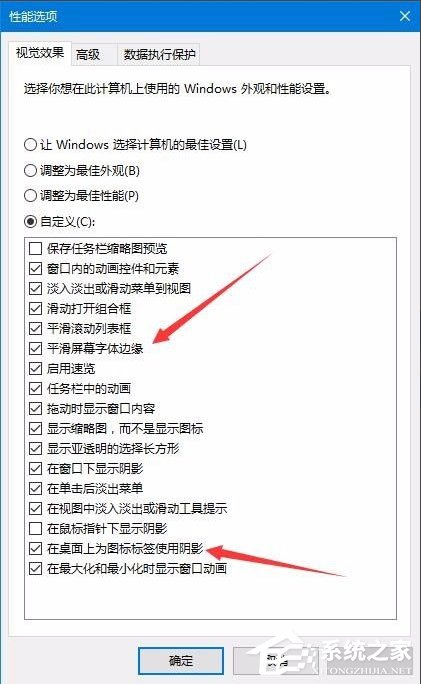
6、這時我們可以看到在桌面上圖標的文字已沒有陰影了。
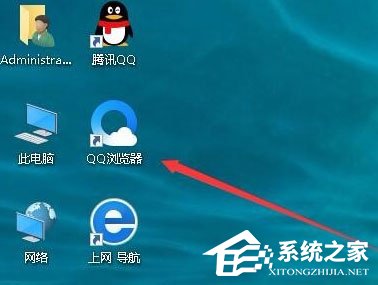
以上就是Win10去掉桌面圖標陰影的方法,按照以上方法進行操作,就能輕松去掉桌面圖標文字底下的陰影了。
相關文章:
1. Win10開始菜單變成灰色怎么處理?開始菜單變灰解決方法2. 銀河麒麟操作系統(KyLin)常用問題及解決方法3. Win8電腦系統服務怎么打開?4. Win11加密功能怎么添加到右鍵菜單? Win11加密解密右鍵快捷添加方法5. Win10怎么設置自動更新地圖?win10設置自動更新地圖的技巧6. Win10提示0x80073712如何解決?win10更新失敗0x80073712的解決方法7. Win10系統OneNote怎么開啟自動同步?微軟筆記打開同步的方法8. Mac版steam錯誤代碼118怎么解決?Mac版steam錯誤代碼118解決教程9. 正版Win11沒有還原點怎么回滾Win10系統?10. Win11筆記本電腦如何跳過聯網激活?
排行榜

 網公網安備
網公網安備